- Новости о монтаже
- • Изображение в видео с ИИ
- • Тексты в видео с ИИ
- • Длинное видео в короткое с ИИ
- • ИИ генератор видео
- • Создай видео для Telegram
- • Улучшите видео с ИИ
- • Создай аниме-версию себя
- • Сделай субтитры для VK Клипов
- • Музыка и звуковые эффекты
- • ИИ-генератор звуковых эффектов
- • Текста в речь
- • Улучшение качества звука с ИИ
- 😎Сделайте видео замечательным⏬
Время обновления: 2025 г.
Обложки актуального в Instagram или обложки истории в Instagram - это маленькие кружочки прямо под биографией вашего профиля в IG. Это отличный способ классифицировать и увековечить ваши истории в ленте, чтобы ваша аудитория могла наслаждаться ими постоянно. Создание обложек для актуального в Instagram - отличный способ создать бренд и выделить свой профиль. Кроме того, вы можете настроить обложки для актуального с помощью узоров, цветов и графики, чтобы дополнить общую эстетику. Однако, вопрос в том, как сделать обложки актуального в Instagram?
Не беспокойтесь, здесь, в этой статье, расскажем вам о каждом шаге создания обложек для актуального в Instagram.
Часть 1: Размер обложки и размеры для актуального в Instagram
Обложки для актуальных маленькие. Таким образом, очень важно иметь правильный размер и габариты. Создание обложек для актуального с нужной ширины и высоты гарантирует, что вам не придется обрезать ни один из ваших дизайнов.
Как правило, размеры обложек для актуального в Instagram совпадают с размерами историй в Instagram, то есть 1080 пикселей на 1920 пикселей или соотношение сторон 9: 16. Мы рекомендуем использовать квадратные размеры 1: 1 при разработке пользовательских обложек для актуального с большим количеством пикселей, поскольку они хорошо работают.
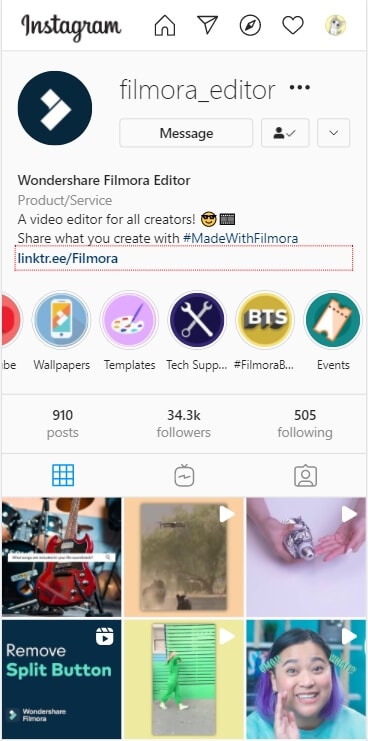
При разработке пользовательских обложек для актуального в Canva заметите, что значок будет находиться в середине прямоугольника размером с историю. Общее соотношение сторон для обложки для актуального в Canva составляет 9: 16. Однако убедитесь, что иллюстрация расположена по центру, когда вы добавляете ее в качестве значка для актуального в Instagram.
Часть 2: Как сделать обложку для актуального в Instagram на Canva?
Instagram позволяет использовать практически любое изображение, которое вам нравится, для ваших обложек для актуального. Однако, если хотите, чтобы ваш бренд выделялся среди конкурентов, должны пройти мимо любого имиджа. Обложки для актуального — отличное место для привлечения посетителей, превращения их в клиентов и оставления неизгладимого впечатления. Итак, используйте его наилучшим образом, создавая собственные обложки для актуального.
Существует множество фоторедакторов, которые можете использовать для обложки для актуального в Instagram, а создавать красивые обложки для актуального в Instagram очень просто с помощью бесплатного онлайн-инструмента Canva.
Ниже приведено пошаговое руководство по созданию обложек для актуального помощью этого инструмента
Шаг 1: Перейдите к canva.com или загрузите приложение Canva
Как только окажетесь на сайте, создайте свою бесплатную учетную запись, если у вас ее еще нет, а затем войдите в учетную запись. Также можете загрузить и установить приложение Canva на iPhone или Android-телефон, а затем войти в систему, чтобы начать пользоваться приложением. В следующем разделе я покажу, как создать обложку для актуального в Instagram с помощью Canva онлайн.
Шаг 2: Создайте дизайн обложки для актуального историй
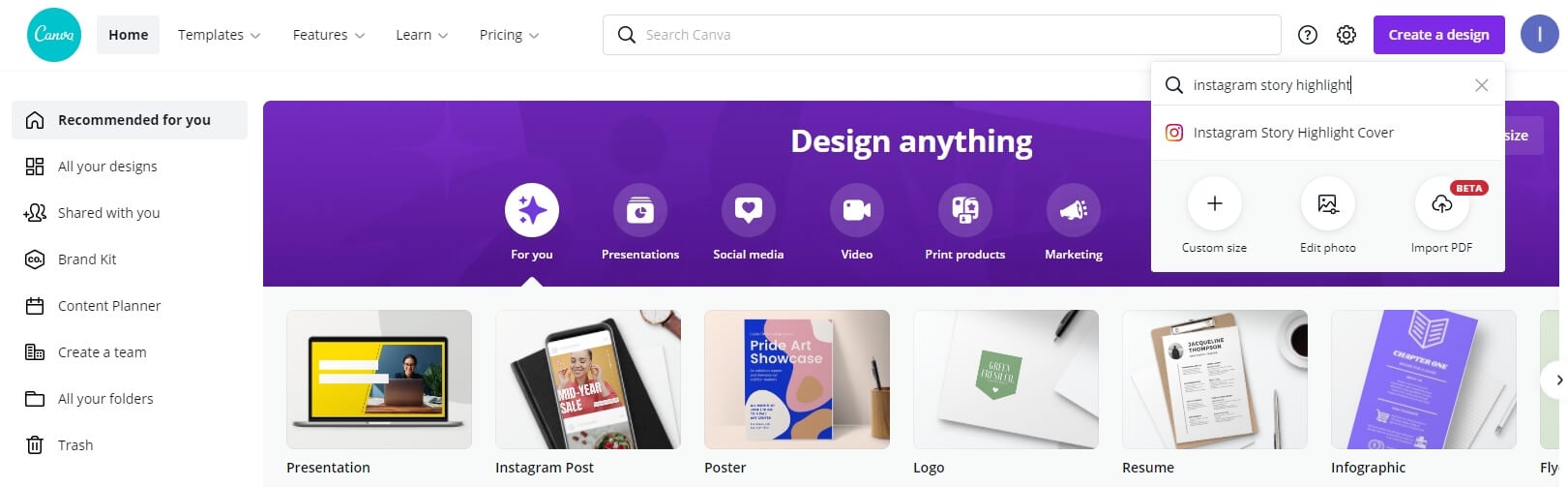
На главной странице Canva нажмите на вкладку «Создать дизайн» в правом верхнем углу. Теперь из выпадающего меню можете ввести обложку для актуального в Instagram в строке поиска, чтобы быстро найти нужную страницу, или прокрутить вниз, чтобы найти ее. Размеры автоматически устанавливаются как 1080 X 1920 пикселей для актуального истории Instagram в Canva, и если не хотите использовать этот размер по умолчанию, можете нажмить меню «Пользовательский размер», чтобы указать размер, скажем, 2000 * 2000 пикселей.
Шаг 3: Выберите цвет фона или фотографию
Canva предоставляет полностью настраиваемые шаблоны для обложки для актуального, можете перетащить один из них с левой панели на пустой холст, чтобы начать, добавить несколько текстов или элементов для настройки.
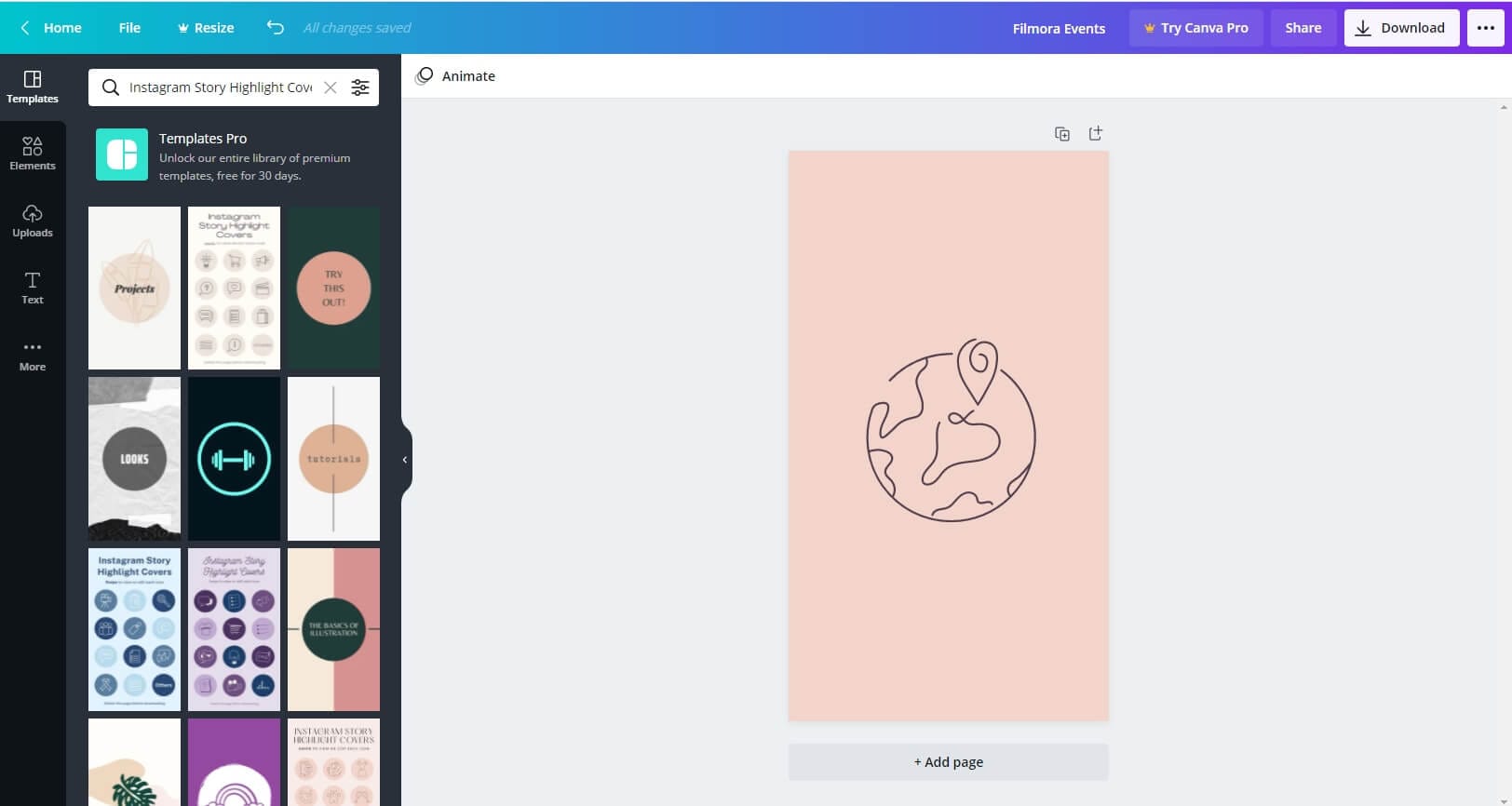
Если решите создавать обложки для актуального в Instagram с нуля без шаблона, можете выполнить следующие действия.
На странице дизайна нажмите «Добавить страницу», а затем в левом верхнем углу увидите цвет фона, нажмите на него и выберите цвет, который хотите добавить. Кроме того, можете добавить цвет шестнадцатеричного кода вашего бренда. Для фотографий можете либо выбрать стоковое изображение из Canva, подключить свой Instagram, либо загрузить собственное.
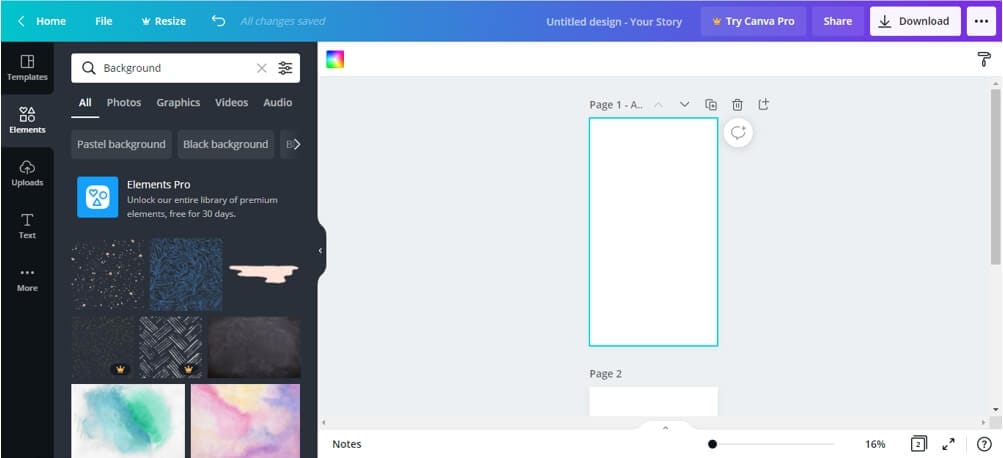
Шаг 4: Выберите значок или добавьте текст
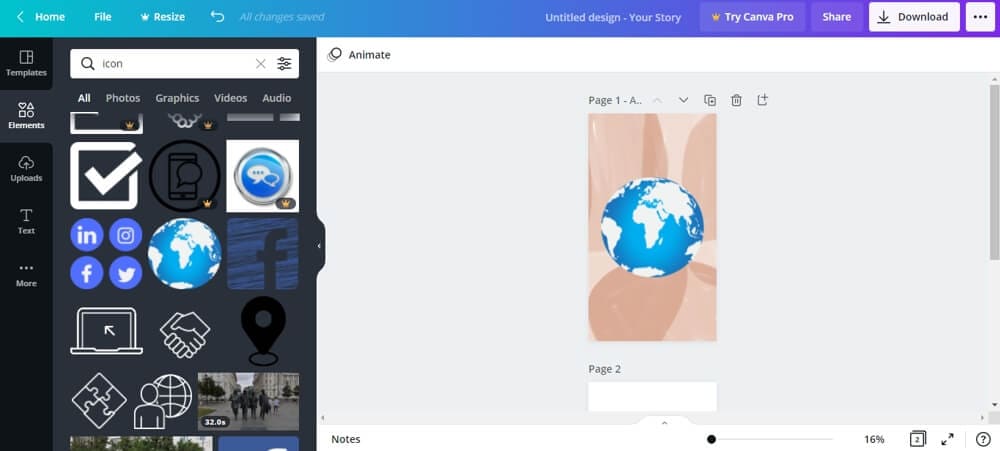
После того как у вас есть цвет фона или фотография, можете добавить значок, смайлик или текст. В левой части страницы нажмите Элементы, а затем выберите Графические элементы. Прокрутите страницу, чтобы просмотреть все графические изображения или выполнить поиск конкретного изображения. Выберите значок, который хотите использовать, и даже можете изменить цвет, щелкнув по цветам в левом углу. Чтобы добавить текст на обложки для актуального, выберите вкладку Текст и добавьте нужный текст.
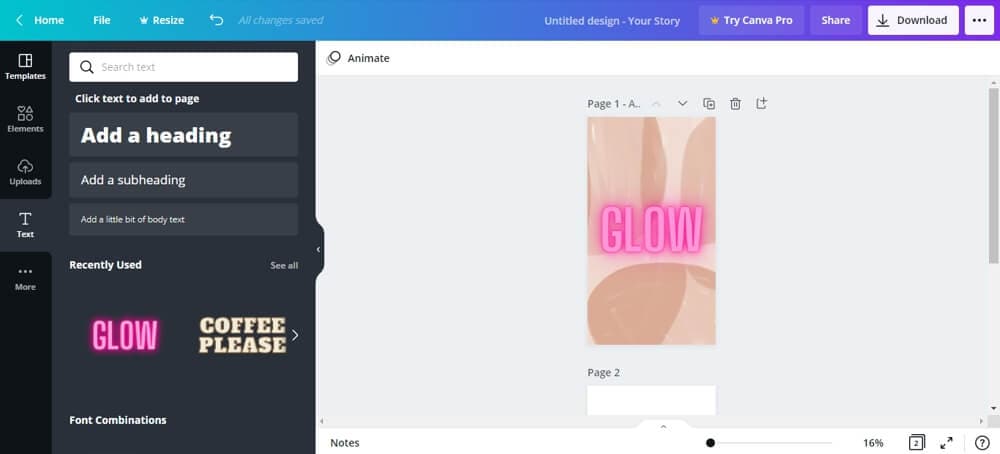
Можете сделать столько обложек для актуальных, сколько захотите. Просто нажмите на +Добавить страницу, чтобы воспроизвести фон, а затем добавьте новый значок или текст для каждой новой созданной страницы.
Шаг 5: Загрузите обложки для актуального
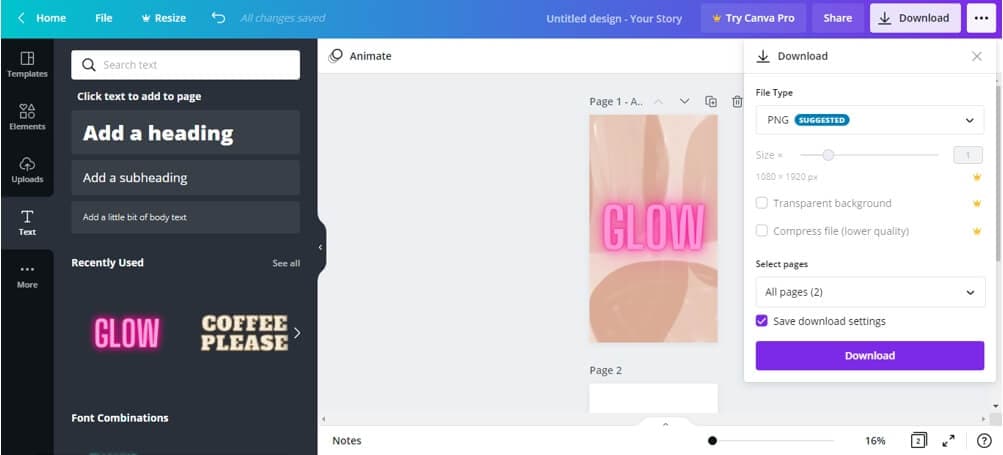
Как только закончите делать обложки для актуального в Instagram и останетесь довольны проделанной работой, нажмите на кнопку Загрузить. Выберите тип файла, например PNG или JPG, сохраните настройки загрузки и перейдите на вкладку Загрузка. Ваша обложки для актуального загружаются в виде zip-файла. Распакуйте их и перенесите на телефон с помощью предпочитаемого способа.
Часть 3: Как загрузить выделенную обложку для актуального в Instagram
Прежде чем загружать обложки для актуального в Instagram, убедитесь, что вы включили функцию архивирования. Перейдите в настройки своего Instagram и выберите настройки истории, а затем включите Сохранение в архив. Это позволяет вам просматривать свои старые истории, не загружая их.
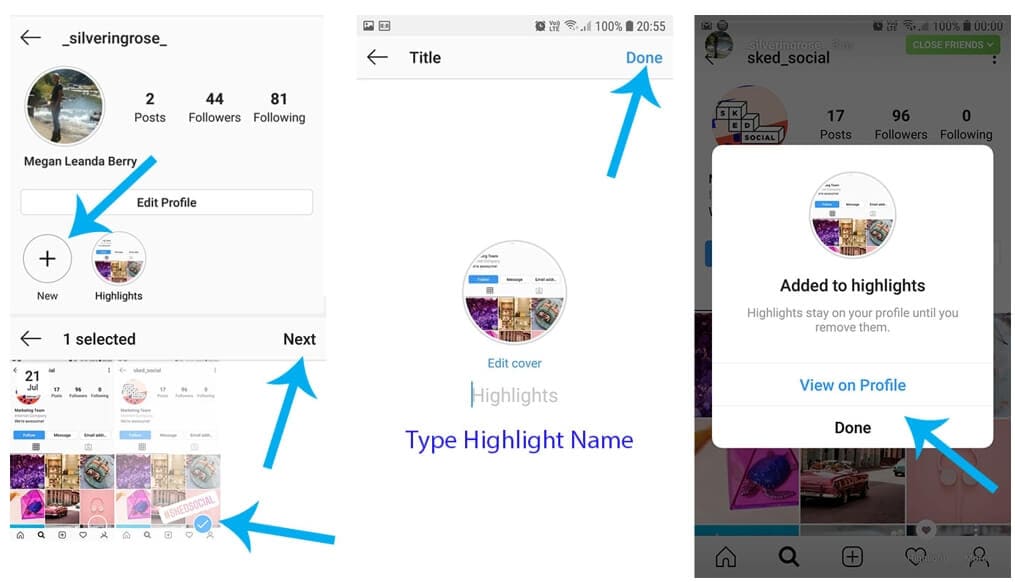
Как мы уже говорили ранее, должны перенести созданные фотографии обложки для актуального с рабочего стола на телефон, а затем щелкнуть профиль в Instagram и добавить новую актуальное, следуя инструкциям на экране, чтобы отредактировать обложку, а затем добавить создан фотографию обложки для актуального, дайте ему название и нажмите «Готово». Новый раздел Актуального Истории появится в нижней части биографии в Instagram.
Часть 4: Как изменить существующую обложку для актуального в Instagram?
Если у вас уже есть обложки для актуального, можете легко редактировать и изменять их. Зайдите в профиль Instagram, перейдите в раздел «Актуальных» и нажмите и удерживайте обложку для актуального, которую хотите изменить, нажмите Еще, а затем нажмите «Редактировать актуальное», а затем «Редактировать обложку». Найдите фотографию, которую хотите использовать в качестве новой обложки для актуального, щелкните по ней и нажмите Готово.
Помимо изменения обложки для актуального, здесь можете отредактировать актуальное и добавить старые истории или удалить ненужные изображения.
Бонус: Советы по созданию лучшей обложки для актуального в Instagram
Дизайн обложек для актуального в Instagram должен быть таким, чтобы он сразу привлекал внимание вашей аудитории. Поскольку это является частью эстетики вашего бренда, используемые вами цветовые и дизайнерские элементы должны быть последовательными.
Вот несколько советов, как сделать обложки для актуального в Instagram.
Совет №1 – Придерживайтесь одного и того же стиля
При создании обложек для актуального в Instagram с фотографиями, значками, типографикой или иллюстрациями придерживайтесь одинакового стиля для всех обложек. Подборка разных стилей делает ваши обложки для актуального неорганизованными и трудными для восприятия.
Совет №2 – Будьте точны
Обложки для актуального имеют небольшое смотровое окошко. Убедитесь, что дизайн легко читается и понятен. Простые дизайны идеально подходят для обложек для актуального, так как их легко увидеть вашей аудитории.
Совет №3 – Включите активы вашего бренда
Обложки для актуального в Instagram - это продолжение вашего бренда. Включение активов вашего бренда - отличный способ сделать актуальные более профессиональными. Можете включить свой фирменный стиль и стиль. Или используйте цвета, шрифты или торговые марки дизайна, которые используете на других каналах.
Заключение
Создание обложек для актуального в Instagram - это быстрый и простой способ сохранить эстетику вашего бренда и получить больше просмотров. Потратив некоторое время и усилия на создание красивых, высококачественных актуальное актуального, получите много пользы. Это помогает повысить узнаваемость бренда, продемонстрировать ваш самый ценный контент в Instagram Stories и привлечь новых подписчиков. Используйте этот пост в качестве руководства по созданию обложек для актуального в Instagram с помощью Canva. Потребуется всего несколько минут, чтобы создать потрясающие обложки для актуального в IG, так что приступайте к работе с Canva прямо сейчас.




 Безопасность проверена | Загрузка бесплатно | Нет вредоносного ПО
Безопасность проверена | Загрузка бесплатно | Нет вредоносного ПО

